MATLAB安装过程中的问题及解决
Matlab的安装(以matlab2010b和matlab7.0的安装方法为例)

Matlab的安装作者:陈文东下面,我将图解matlab7.0和matlab2010b的安装。
Matlab2010b 是目前最新版本的matlab软件,但7.0版本的用的还是比较多的。
Matlab是一个相当巨大的软件,matlab2010b如果只是一个主软件,不包括完整的工具包的话,应该是接近4G的,如果是个比较完整全面的安装包的话,可能就要5、6G了,安装完后,但是工具包就6G 多,整个文件夹就8G多。
Matlab7.0大概1G多,安装完后3-4G。
所以在安装该软件前,你要确保你的硬盘有这么大的一个空间,否则就安装不了。
由于该软件巨大无比,所以现在一般下载的安装包都是扩展名为.iso,也就是一个镜像文件。
如果说你用我们平常用的解压软件(比如好压等)打开的话,安装成功的几率是接近于零的,这样子打开是很容易安装出错的。
打开方法有两种,第一是用虚拟光驱打开,第二是先刻录到光盘里然后直接打开。
这里,我给大家一点建议,如果你是xp系统的,我建议安装matlab7.0,如果你是windows7系统的,那就安装matlab2010b吧。
这两个对于我们来说,都是可以用的,也是足够用的,但matlab7.0小了很多倍,所以安装matlab7.0就可以了,但是由于这个软件比较老,可能存在windows7(特别是旗舰版的)不兼容无法安装的问题,所以windows7系统的同学最好就安装matlab2010b。
刻录到光盘里打开的我在这里就不说了,因为就是刻录后直接打开,其它的跟下面也是大同小异的,下面我讲用虚拟光驱打开的方法。
以DAEMON Tools Lite为例:首先,打开DAEMON Tools Lite,出现以下界面:点击该按钮出现下面界面,然后找到你存放下载下来的安装软件的文件夹,选择它:选择后就会出现以下界面:然后左键点击一下这个:就出现了下面的界面:这个界面和上一个界面有不同的是这几个按钮可以操作了,那么我们点击这个按钮,会有以下界面出现:这个时候,我们打开“我的电脑”就会看到有一些,一般第一个是你安装的光驱,后面的是你安装的虚拟光驱,双击打开虚拟光驱打开后会出现以下界面:这是matlab2010b的压缩包内容,不同的安装软件内容就不一样,但打开方法都是一样的,而且都会有这个:然后我们双击该图标开始进行matlab的安装。
MATLAB中常见问题的解决方法总结

MATLAB中常见问题的解决方法总结MATLAB是一种强大的数值计算和科学编程环境,被广泛应用于工程、科学研究和数据分析等领域。
然而,在使用MATLAB的过程中,我们常常会遇到各种各样的问题。
本文将总结一些常见问题,并提供相应的解决方法,以帮助读者更好地使用MATLAB。
1. 内存溢出问题在处理大规模数据或者运行占用内存较大的程序时,经常会遇到内存溢出的问题。
为了解决这个问题,可以尝试以下几种方法:- 使用循环代替矢量化操作:矢量化操作可能会导致内存占用过高,特别是在处理大型数据时。
通过将操作改为循环形式,可以减少内存的使用。
- 释放不必要的变量:在程序运行过程中,需要及时释放不再使用的变量。
可以使用clear命令清除不再需要的变量,并使用pack命令压缩内存空间。
- 增加系统虚拟内存:可以通过增加系统的虚拟内存来扩大MATLAB的可用内存空间。
在Windows系统中,可以通过“计算机属性-高级系统设置-高级-性能-设置-高级-虚拟内存-更改”来进行设置。
2. 代码运行速度慢问题当我们需要处理大量数据或者进行复杂的计算时,可能会遇到MATLAB代码运行速度慢的问题。
以下是一些优化代码运行速度的方法:- 矢量化操作:在MATLAB中,矢量化操作可以显著提高代码的执行速度。
矢量化操作意味着使用矩阵运算代替循环操作,这样可以充分利用MATLAB的内置优化工具。
- 预分配数组空间:在使用循环操作时,应该预先为数组分配足够的空间。
预分配数组空间可以避免因为MATLAB动态调整数组大小而导致的运行速度下降。
- 使用函数而不是脚本:在MATLAB中,函数比脚本通常执行得更快。
将代码封装成函数可以提高代码的复用性和执行效率。
- 使用编译器:对于一些复杂的计算和循环操作,可以使用MATLAB的JIT 编译器来提高代码的执行速度。
可以使用命令"mex -g"将MATLAB代码转换为C 或Fortran源代码,并进行编译。
关于matlab安装问题集中解决 文档安装不上以及打不开
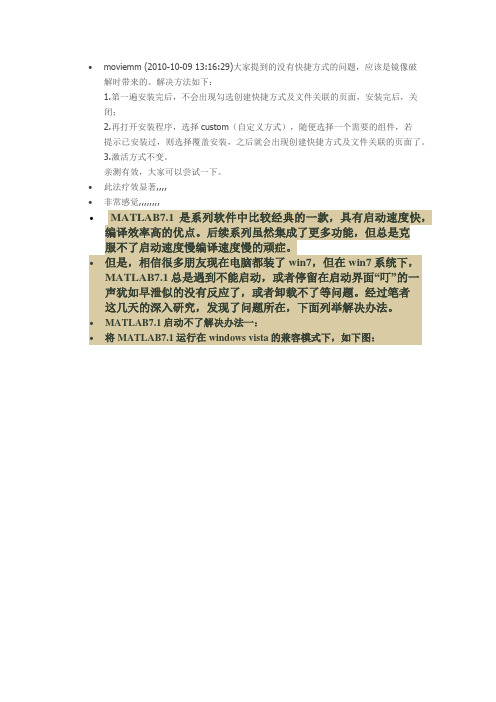
∙moviemm (2010-10-09 13:16:29)大家提到的没有快捷方式的问题,应该是镜像破解时带来的。
解决方法如下:1.第一遍安装完后,不会出现勾选创建快捷方式及文件关联的页面,安装完后,关闭;2.再打开安装程序,选择custom(自定义方式),随便选择一个需要的组件,若提示已安装过,则选择覆盖安装,之后就会出现创建快捷方式及文件关联的页面了。
3.激活方式不变。
亲测有效,大家可以尝试一下。
∙此法疗效显著,,,,∙非常感觉,,,,,,,,∙ MATLAB7.1是系列软件中比较经典的一款,具有启动速度快,编译效率高的优点。
后续系列虽然集成了更多功能,但总是克服不了启动速度慢编译速度慢的顽症。
∙但是,相信很多朋友现在电脑都装了win7,但在win7系统下,MATLAB7.1总是遇到不能启动,或者停留在启动界面“叮”的一声犹如早泄似的没有反应了,或者卸载不了等问题。
经过笔者这几天的深入研究,发现了问题所在,下面列举解决办法。
∙MATLAB7.1启动不了解决办法一:∙将MATLAB7.1运行在windows vista的兼容模式下,如下图:∙∙∙MATLAB7.1启动不了解决方法2:∙将win7主题切换到Windows经典,如下图:∙∙MATLAB7.1启动不了解决方法3:∙在用户文件夹下的C:\Users\cooley\AppData\Roaming\MathWorks\MATLAB该路径下新建一个“R14SP3”文件夹,如下图所示:(注:我的用户名是cooley,当然,普通用户名肯定是Administrator。
这里请注意下。
)∙∙∙∙相信到经过这三个方法,MATLAB7.1在win7系统下启动不了的问题必将迎刃而解。
∙∙同样,经常有人遇到MATLAB7.1卸载不了的问题。
卸载是总是遇到Exeption calling main(如下图)这种错误提示∙解决方法为:将win7主题切换到windows经典。
MATLAB安装问题解决大全

MATLAB是由美国mathworks公司发布的主要面对科学计算、可视化和交互式的高科技计算环境。
它将、、科学数据可视化和非动态系统的和仿真等诸多壮大功能集成在一个易于利用的视窗环境中,为科学研究、工程设计和必需进行有效的众多科学提供了一种全面的解决方案,并在专门大程度上摆脱了传统非交互式(如C、Fortran)的编辑模式,代表了现今国际科学计算软件的先进水平。
[2]MATLAB和、、并称为四大软件。
它在类科技应用软件中在方面数一数二。
MATLAB能够进行运算、绘制和数据、实现、创建用户界面、连matlab开发工作界面接其他的程序等,主要应用于工程计算、控制设计、与通信、、、设计与分析等。
MATLAB的大体数据单位是,它的指令与、工程中常常利用的形式十分相似,故用MATLAB来解算问题要比用C,FORTRAN等语言完成相同的情形简捷得多,而且MATLAB也吸收了像Maple等软件的长处,使MATLAB成为一个壮大的。
在新的版本中也加入了对,,,的支持。
能够直接挪用,用户也能够将自己编写的实用程序导入到MATLAB库中方便自己以后挪用,另外许多的MATLAB爱好者都编写了一些经典的程序,用户能够直接进行下载就可以够用1,安装Matlab提示exceptioncalling main解决方式在安装完windows sp3补丁后,很多人发觉matlab2007b无法正常运行,老是启动画面闪一下,然后就没反映了,或有时候弹出exceptioncalling main的系统错误提示。
解决此问题的办法很简单,右键单击matlab程序图标,选择属性,在兼容性选项卡中勾选"用兼容性运行此程序",兼容模式为window NT (service pack 5),肯定后即可恢复正常2,安装时出现红色叉杠并出现英文字母:The installer cannot read file, This is probably due to a CD reader which can only readfiles with an naming convention. Please see the technical supportpage at解决方法:请必然不要用WinRar之类的解压软件来再次解压文件,而是必需要用Daemon Tools一类的虚拟光驱软件来打开!3,输入注册码后出现红色叉杠并出现英文字母:There are no products to install,check that the files are in either the root folder or the‘archives’ folder.解决方法:在我的电脑-右键-属性,在系统属性对话框中选择高级-环境变量-TMP改为C:\Temp ,同时在C的根目录下建立Temp文件夹,问题可以解决。
Matlab安装提示unknownexception出错解决方法

Matlab 7.0软件win8/win7安装提示错误的解决办法!
1.点击setup.exe的时候出现一个unknown exception的异常的对话框
这是因为您的你的目录由问题,MATLAB在安装的过程中不能安装在中文目录下,并且环境变量中也不能出现中文字,前者MATLAB会提示有中文字符或乱码,而后者会在点击setup.exe的时候出现一个unknown exception的异常的对话框,然后点击40~50遍也关不掉,最后只能用ctrl+alt+delete来关掉了。
要解决这个问题也不难,只要重新设置一下环境变量就可以了,具体步骤我就啰嗦一下了:
右击"我的电脑"——>"属性"——>"高级"选项卡——>"环境变量"按钮——>双击"TMP"的环境变量。
此时会出现一个编辑选项框,把原来的值删掉,因为这个值里面包含了中文,或许你直接看不到,因为有的时候会用"%USERPROFILE%"的东西来代替掉了.用"C:/Temp"这个值来代替原来的值,然后再安装
matlab7.0,就没有问题了.
只要完成以上修改就可以了!。
MATLAB中常见问题解决方案大全
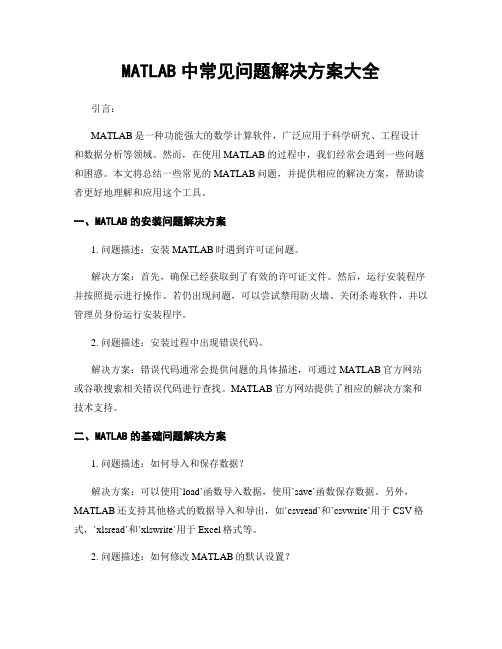
MATLAB中常见问题解决方案大全引言:MATLAB是一种功能强大的数学计算软件,广泛应用于科学研究、工程设计和数据分析等领域。
然而,在使用MATLAB的过程中,我们经常会遇到一些问题和困惑。
本文将总结一些常见的MATLAB问题,并提供相应的解决方案,帮助读者更好地理解和应用这个工具。
一、MATLAB的安装问题解决方案1. 问题描述:安装MATLAB时遇到许可证问题。
解决方案:首先,确保已经获取到了有效的许可证文件。
然后,运行安装程序并按照提示进行操作。
若仍出现问题,可以尝试禁用防火墙、关闭杀毒软件,并以管理员身份运行安装程序。
2. 问题描述:安装过程中出现错误代码。
解决方案:错误代码通常会提供问题的具体描述,可通过MATLAB官方网站或谷歌搜索相关错误代码进行查找。
MATLAB官方网站提供了相应的解决方案和技术支持。
二、MATLAB的基础问题解决方案1. 问题描述:如何导入和保存数据?解决方案:可以使用`load`函数导入数据,使用`save`函数保存数据。
另外,MATLAB还支持其他格式的数据导入和导出,如`csvread`和`csvwrite`用于CSV格式,`xlsread`和`xlswrite`用于Excel格式等。
2. 问题描述:如何修改MATLAB的默认设置?解决方案:可以通过修改MATLAB的配置文件来实现。
通过运行命令`edit('matlabrc.m')`可以打开该文件,并根据需要修改默认设置。
三、MATLAB的数据处理问题解决方案1. 问题描述:如何处理丢失数据?解决方案:可以使用MATLAB提供的插值函数来处理丢失数据,如`interp1`和`interp2`等。
这些函数可以根据已有数据的趋势,推断出丢失数据的可能取值,从而填补空缺。
2. 问题描述:如何处理异常值?解决方案:可以使用MATLAB中的统计函数来处理异常值,如`mean`和`median`等。
解决MATLAB中常见问题的技巧和方法
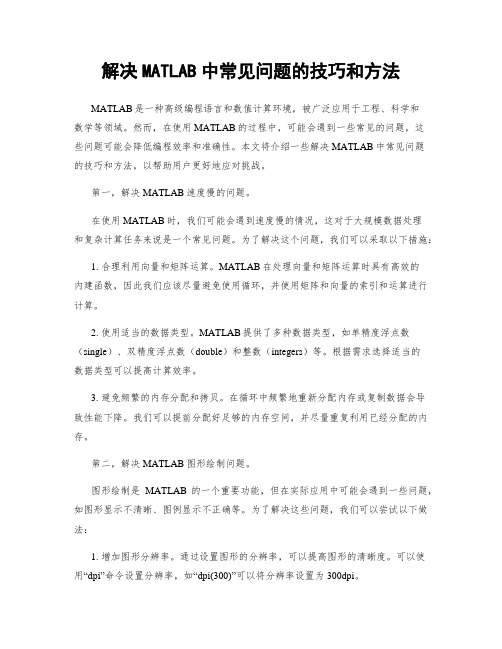
解决MATLAB中常见问题的技巧和方法MATLAB是一种高级编程语言和数值计算环境,被广泛应用于工程、科学和数学等领域。
然而,在使用MATLAB的过程中,可能会遇到一些常见的问题,这些问题可能会降低编程效率和准确性。
本文将介绍一些解决MATLAB中常见问题的技巧和方法,以帮助用户更好地应对挑战。
第一,解决MATLAB速度慢的问题。
在使用MATLAB时,我们可能会遇到速度慢的情况,这对于大规模数据处理和复杂计算任务来说是一个常见问题。
为了解决这个问题,我们可以采取以下措施:1. 合理利用向量和矩阵运算。
MATLAB在处理向量和矩阵运算时具有高效的内建函数,因此我们应该尽量避免使用循环,并使用矩阵和向量的索引和运算进行计算。
2. 使用适当的数据类型。
MATLAB提供了多种数据类型,如单精度浮点数(single)、双精度浮点数(double)和整数(integers)等。
根据需求选择适当的数据类型可以提高计算效率。
3. 避免频繁的内存分配和拷贝。
在循环中频繁地重新分配内存或复制数据会导致性能下降。
我们可以提前分配好足够的内存空间,并尽量重复利用已经分配的内存。
第二,解决MATLAB图形绘制问题。
图形绘制是MATLAB的一个重要功能,但在实际应用中可能会遇到一些问题,如图形显示不清晰、图例显示不正确等。
为了解决这些问题,我们可以尝试以下做法:1. 增加图形分辨率。
通过设置图形的分辨率,可以提高图形的清晰度。
可以使用“dpi”命令设置分辨率,如“dpi(300)”可以将分辨率设置为300dpi。
2. 调整坐标轴范围和刻度。
使用“xlim”和“ylim”命令可以调整坐标轴的范围,并使用“xticks”和“yticks”命令来设置刻度。
这样可以确保图形显示完整且刻度清晰。
3. 使用适当的图形对象。
MATLAB提供了多种图形对象,如线图(plot)、散点图(scatter)和条形图(bar)等。
根据需要选择适当的图形对象可以更好地呈现数据。
matlab遇到的问题及部分解决办法

Matlab中遇到的问题
一、内存问题:
运行程序时,我遇到过内存不足的问题,我的电脑是2GB 内存,通过查阅一些资料和逛论坛,得知可以通过以下几个方面解决部分问题:
1、内存升级;
2、及时清除无关变量;(已试)
3、有必要时使用稀疏矩阵,尤其对于一些包含0比较多的矩阵;
3、对于一些中间变量可以先save,保存在硬盘中,避免保存在工作空间引起内存不足,需要时再load,对于特别大的矩阵,可以分成几个小矩阵,用时使用相应的小矩阵。
等等。
(已试)
二、运算速度问题:
运行有些程序时,会感觉运行速度很慢,通过查阅资料和逛论坛,得知matlab不擅长循环操作,如果程序中有比较多的、比较大的循环语句,则运行速度会大大降低,通过下面一些方法可以解决一些问题(自己的理解与实践):
1、尽量少使用循环语句,可用向量化语句实现,对于循环嵌套难以向量化的,外层循环用循环语句,内层循环则向量化;(已试)
2、对于有些循环操作,能用函数实现的尽量用函数实现,比如矩阵元素求和等等;
3、对于循环里面矩阵赋值时,可以在循环外就先初始化一个全0或全1的矩阵,这样循环中就不用每次为矩阵开辟空间而浪费时间了;(已试)
4、对于有些情况,使用函数运算则比较慢,能用简单的运算符更好,比如求逆运算函数inv ,用左除‘\’则速度快很多。
等等。
(自己的经验)
00.10.20.30.40.50.60.70.80.9100.1
0.2
0.3
0.4
0.5
0.6
0.7
0.8
0.9
1
♠♥
♣♦♥♥→。
- 1、下载文档前请自行甄别文档内容的完整性,平台不提供额外的编辑、内容补充、找答案等附加服务。
- 2、"仅部分预览"的文档,不可在线预览部分如存在完整性等问题,可反馈申请退款(可完整预览的文档不适用该条件!)。
- 3、如文档侵犯您的权益,请联系客服反馈,我们会尽快为您处理(人工客服工作时间:9:00-18:30)。
MATLAB安装过程中的问题及解决(破解)方法
在安装过程中,要一直选择不用网络(without internet)的选项,还有就是安装路径必须是全拉丁字母!到后面激活的时候,不需要激活码(key),只要要输入一个dat文件的位置,这个文件一般就在crack里。
在安装的时候,其他的文件不解压都可以安装(顺便提一句,用winrar解压时都是这样的,我从来都是不解压安装,而且winrar还可以解压iso格式的,所以我的电脑也不安装怎么虚拟光驱,用winrar解压就行了),但是后面要用这个dat 文件的路径,你可以把它随便解压在某个地方,比如桌面,安装好后就可以删了(当然,在系统文件TEMP中也有,但找起来太麻烦,还不如自己弄一个简洁点的)。
在安装过程中,刚开始就要输入一个key,这个可以在crack\install.txt中找到,以下是2010a 的一个:
we offer you two ways to license matlab r2010a:
standalone
1) choose "install manually without using the internet"
2) enter the "file installation key"
55013-56979-18948-50009-49060
3) use "license_standalone.dat" when asked for license file
network
1) choose "install manually without using the internet"
2) enter the "file installation key"
42149-27753-04517-22198-03397
3) if neccessary install "license manager"
4) use "license_server.dat" when asked for license file
enjoy !
选standalone without Internet,就输入"file installation key",后面就没事了,只要不用网络。
最后,还需要激活,就选择crack文件夹中的一个dat文件,一共有两个,选择的时候根据前面的选择选择对应的dat文件即可。
最近发现很多网友下载的MATLAB没有crack文件或者是里面的文件是空的,可以给我发邮件我给他crack文件
如果有人的MATLAB打开后,输入a得到的不是a,而是乱码,可以试一下:
File - Preferences - Fonts - Desktop code fond 改成中文的即可
2010b的下载之后没有快捷方式,可以再“安装文件下的bin文件夹里面找”。
